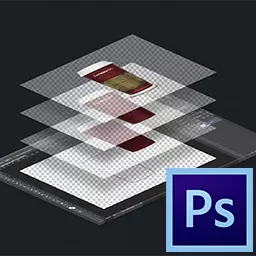
Conecte las capas en Photoshop significa combinar dos o más capas en una. Para entender qué es "Pegar" y para el cual debe usarse, analizaremos un ejemplo simple. Por ejemplo, usted en el collage dibujó una nube de tormenta y cremallera. Luego, combínelos para agregar tonos oscuros en la corrección de color y algún tipo de efecto de atenuación. Tradicemos cómo pegue las capas en Photoshop.
Combinando capas en Photoshop
Considera tal ejemplo: tienes una imagen: es PERO . Hay otra imagen - eso B. . Ambos están en diferentes capas, sino en un documento. Cada uno de ellos se puede editar por separado entre sí. Entonces gelativamente PERO y B. y se obtiene la nueva imagen - EN que también se puede editar, pero los efectos serán uniformemente en ambas imágenes. Haga clic derecho en la capa de paleta. Aparece un menú desplegable, donde verá tres opciones en la parte inferior:
- Combinar capas
- Combinar visible
- Runificar
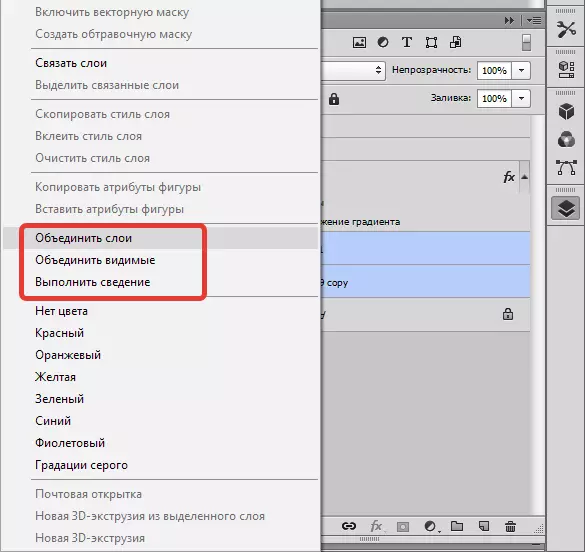
Si hace clic con el botón derecho en solo una capa seleccionada, entonces, en lugar de la primera opción será "Combinar con lo anterior".
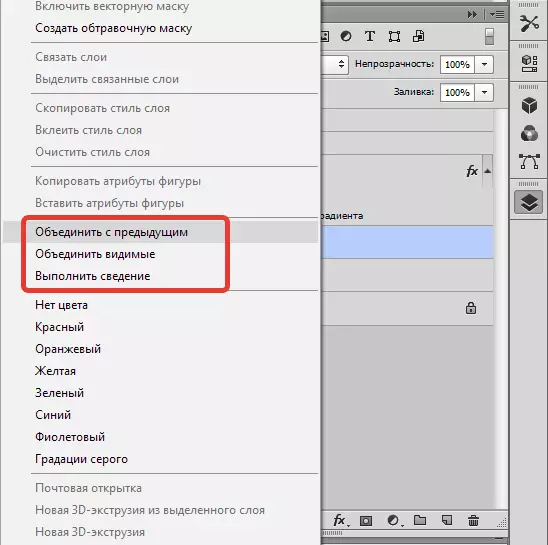
Veamos al análisis de todos los comandos.
Método 1: Función "Combinar capas"
Con este comando, puede pegar dos o más capas que eligió el mouse. La elección se lleva a cabo de dos maneras:
- Haga clic en la tecla control Y haga clic en aquellas miniaturas que deben combinarse. Este método es preferible debido a su simplicidad, conveniencia y versatilidad. Este método ayuda, si necesita pegarse las capas en diferentes lugares de la paleta, alejándose del otro.
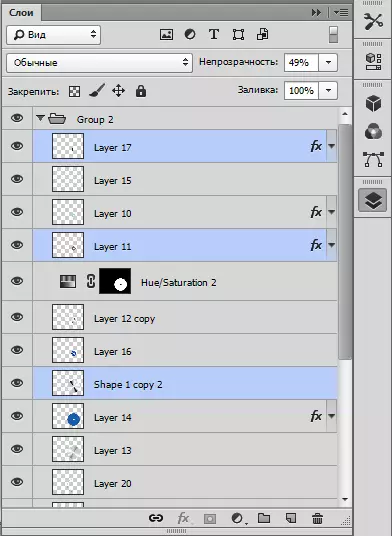
- Si necesita combinar el grupo de capas al lado del otro, sujete la llave Cambio. , Haga clic en la capa inicial en la cabeza del grupo, luego, sin liberar las teclas, dure en este grupo.
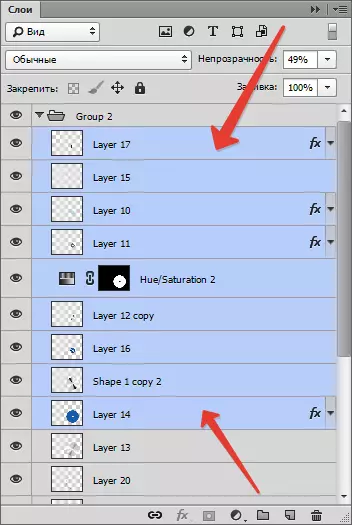
Método 2: Función "Combine visible"
Brevemente, la visibilidad es la capacidad de deshabilitar / habilitar la pantalla de la imagen. Equipo "Combinar visible" Necesidad de combinar todas las capas visibles con un solo clic. En este caso, aquellos donde la visibilidad está deshabilitada permanecerá intacta en el documento. Este es un detalle importante: el siguiente equipo se basa en él.
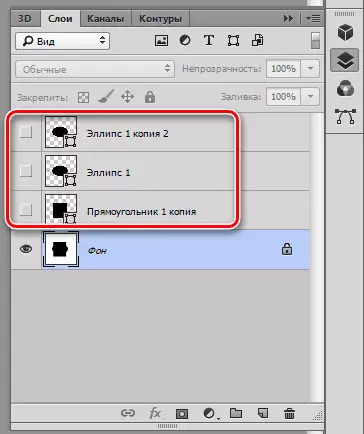
Método 3: Función "Realizar menor"
Este comando con un solo clic, todas las capas, inmediatamente gluitan. Si entre ellos fuera invisible, Photoshop abrirá la ventana en la que se confirmarán las acciones de las acciones para completar su eliminación.
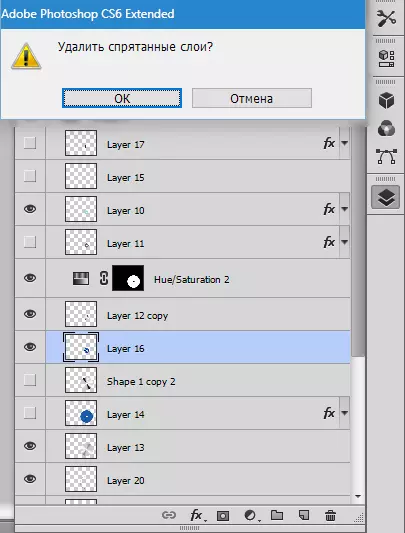
Ahora sabes cómo combinar dos capas en Photoshop.
